Oto, jak włączyć funkcje Google Pixel 2 na swoim urządzeniu Android telefon.
Polecane filmy
Przygotowanie urządzenia z Androidem
Po pierwsze: potrzebujesz działającego urządzenia z Androidem Zefir 6.0 lub nowszy i będziesz musiał go przygotować, instalując aplikację do eksploracji plików (np Eksplorator plików ES) i dostosowywanie ustawień instalacji aplikacji na telefonie.
Ostrzegamy, że Google tak naprawdę nie sankcjonuje takiego zachowania. W naszym przewodniku znajdują się linki do aplikacji zmodyfikowanych przez strony trzecie tak, aby działały na urządzeniach innych niż Pixel, i nie możemy wystarczająco podkreślić: Jeśli warunki APK I Ładowanie boczne brzmi zastraszająco, ten przewodnik nie jest dla Ciebie.
To powiedziawszy, oto jak zezwolić na instalację aplikacji ze źródeł zewnętrznych:
- Otwórz swoje urządzenie Ustawieniamenu.
- Przewiń w dół i dotknij wpisu z tytułem Bezpieczeństwo Lub Blokada ekranu i bezpieczeństwo.
- Zaznacz Nieznane źródłaopcja.
- Naciskać OK w wyskakującym okienku.
Program uruchamiający piksel
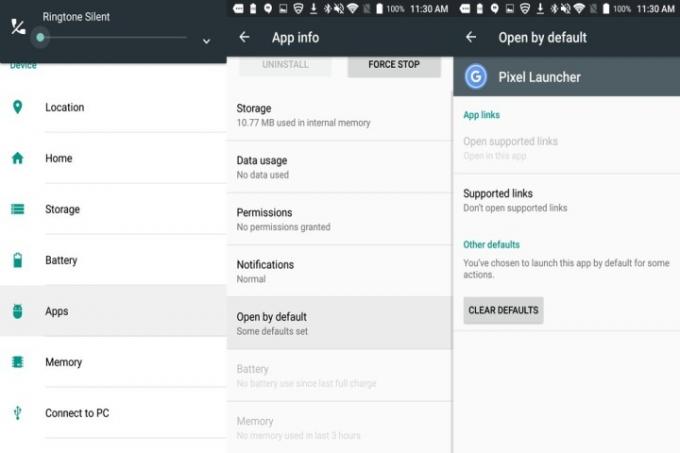
Jedną z niekwestionowanych atrakcji nowego oprogramowania Pixela 2 jest Pixel Launcher, ekran główny (technicznie) dostępny wyłącznie dla urządzeń Pixel. Jest wycięty z tego samego materiału, co poprzednia aplikacja Google na ekranie głównym, tzw Program uruchamiający Google Now, ponieważ zachowuje ikoniczną szufladę aplikacji, foldery i skróty do aplikacji Androida. Ale ulepszeń i dodatków jest mnóstwo.
Program Pixel Launcher ma nową ikonę wyszukiwania oraz dynamiczny widżet W skrócie, który pokazuje następne spotkanie, godzinę i pogodę (jeśli masz usługi lokalizacyjne włączone). Inne zmiany obejmują szufladę aplikacji, która jest teraz półprzezroczysta, oraz pasek wyszukiwania Google, który został przeniesiony na dół ekranu.
Jeśli to wszystko brzmi atrakcyjnie, mamy dobrą wiadomość: instalacja nie jest specjalnie trudna. Pamiętaj, że jeśli Twój smartfon nie jest zrootowany, nie dostaniesz Kanał Google na lewym ekranie — wymaga to zainstalowania programu Pixel Launcher jako pliku aplikacja systemowa.
Oto jak zainstalować Pixel Launcher:
- Będziesz potrzebować jednego pliku aplikacji: Pixel Launcher. Pobierz to za pomocą przeglądarki internetowej w smartfonie.
- Po zakończeniu pobierania użyj zainstalowanego wcześniej eksploratora plików, aby przejść do folderu pobierania na urządzeniu i zainstalować aplikację.
- Po zakończeniu instalacji dotknij ekranu głównego urządzenia. Zobaczysz opcję wyboru programu Pixel Launcher; dotknij tego.
To wszystko!
Zastanawiasz się, jak przełączyć się z Pixel Launchera na domyślny ekran główny telefonu? Oto jak:

- Otwórz swój telefon Ustawienia menu.
- Przewiń w dół i dotknij Aplikacje.
- Stuknij w Program uruchamiający piksel.
- Wybierz Wyczyść ustawienia domyślneprzycisk.
- Naciśnij przycisk strony głównej urządzenia i wybierz wybrany program uruchamiający.
Aplikacja aparatu

Aparat Google’a mogą być dostępne dla kompatybilnych urządzeń z rynku Sklepu Play, ale Pixel 2 i Pixel 2 XL zawierają nowszą wersję aplikacji, v5.0, z mnóstwem nowych, świetnych funkcji. Na początek aplikacja obsługuje zdjęcia ruchome i retusz twarzy, jednak Pixel 2 ma również dedykowany procesor obrazu, więc rzeczywiste wyniki mogą się różnić w zależności od telefonu.
Istnieje kilka sposobów korzystania z funkcji Aparatu Google na telefonach innych firm, ale niestety nie jest możliwe zainstalowanie najnowszej wersji Aparatu Google na urządzeniu innym niż Google. Właściciele oryginalnego Pixela i niektórych urządzeń Nexus mogą mieć dostęp do najnowszego pakietu APK Aparatu Google pobrany tutaj.
Oto jak zainstalować aplikację Aparat Google.
- Pobierz aplikację Aparat Google za pomocą przeglądarki internetowej na swoim urządzeniu.
- Po zakończeniu pobierania zainstaluj go, przechodząc do folderu pobierania na urządzeniu za pomocą wybranego menedżera plików i dotykając aplikacji Aparat Google.
- Uzyskiwać zainstalować.
- Po zakończeniu instalacji zobaczysz ikonę Aparatu Google.
Na szczęście osoby nieposiadające urządzenia Google nadal pokładają nadzieję w Google Camera NX, nieoficjalnej aplikacji Google Camera, która oferuje wiele funkcji z oficjalnego oprogramowania. Aplikacja Google Camera NX została niedawno zaktualizowana do wersji 7.0, wprowadzając wiele funkcji z Google Camera 5.0. To wciąż tak naprawdę działa tylko z urządzeniami Google Nexus, ale jeśli chcesz zaryzykować, możesz go zainstalować i zobaczyć, jak to działa się. Kieruj się tutaj aby uzyskać więcej informacji na temat Google Camera NX.
Warto zwrócić uwagę na jeszcze jedną irytację: jeśli zainstalowałeś Aparat Google ze sklepu z aplikacjami, nie zastąpi go. Zamiast tego w szufladzie aplikacji będziesz mieć dwie ikony Aparatu Google obok siebie. Jedno z rozwiązań polega na wyłączeniu lub odinstalowaniu oryginalnego Aparatu Google, ale odradzamy to rozwiązanie — mówiąc prościej, powoduje to więcej kłopotów niż jest tego warte.
Dialer

Pixele Google to coś więcej niż tylko nowy ekran główny i aplikacja aparatu. Rzeczywiście, Google ulepszyło aplikację Google Phone – dialer – dzięki czystszemu i bardziej intuicyjnemu interfejsowi użytkownika. Gdy prowadzisz rozmowę, tłem jest przezroczysty niebieski gradient na tapecie telefonu. Przyciski połączeń zostały powiększone, nieco wyraźniej oznaczone i przeniesione poniżej widocznych obecnie informacji identyfikujących rozmówcę. Połączenia przychodzące są teraz odbierane poprzez przesunięcie w górę (poprzednio w prawo) i odrzucane poprzez przesunięcie w dół (poprzednio w lewo). W programach uruchamiających, które ją obsługują (w tym Pixel Launcher i Action Launcher), ikona dialera umożliwia utworzenie nowego kontaktu z ekranu głównego.
Ostatnio Google poświęcił sporo uwagi aplikacji Google Phone — udostępniając jej takie funkcje, jak integracja z Google Duo, która może być bardzo przydatna dla osób korzystających z Duo.
Dialer, podobnie jak w przypadku aparatu, jest nieco kapryśny, jeśli chodzi o kompatybilność. Użytkownicy zgłaszają, że działa na Nexusie 5X i 6P, ale telefony inne niż Google to strzał w ciemno. Twój przebieg może być bardzo.
Oto jak zainstalować dialer Pixel 2:
- Pobierz aplikacja dialera za pomocą przeglądarki internetowej Twojego urządzenia.
- Po zakończeniu pobierania przejdź do folderu pobierania w telefonie za pomocą przeglądarki plików i wybierz aplikację Google Phone.
- Uzyskiwać zainstalować.
Aby korzystać z Google Phone, musisz ustawić go jako domyślny dialer. Oto jak:
- otwarty Ustawienia.
- Wybierz Aplikacje menu.
- Stuknij w Bieg ikona w prawym górnym rogu.
- Wybierać Aplikacja na telefon z listy i wybierz Telefon.
Ikony inspirowane pikselami
Podoba Ci się wygląd tych klasycznych ikon Google Pixel? Masz szczęście — programista stworzył serię ikon inspirowanych Pixelem 2 i dodał je jako aplikację w sklepie Google Play. Aplikacja nazywa się Pixly i jest tak samo łatwa w instalacji, jak każda inna aplikacja. Wszystko, co musisz zrobić, to udać się do Sklepu Play, pobrać aplikację, otworzyć ją i rozpocząć przypisywanie ikon, które lubisz.
Możesz pobierz Pixly dla siebie tutaj, ale pamiętaj, że kosztuje 99 centów.
Tapety

Jeśli jesteś fanem pięknych tapet na Pixel 2 i Pixel 2 XL (a kto by nie był?), z przyjemnością usłyszysz, że ich instalacja jest bardzo prosta.
Są spakowane w formie aplikacji i obsługują całą gamę. The Aplikacja do tapet jest pełen animacji, ilustracji, zdjęć i obrazów w wysokiej rozdzielczości przedstawiających zjawiska słoneczne i cuda natury. A co najlepsze, aplikacja zawiera opcję umożliwiającą obracanie tapet: możesz wybrać, czy aplikacja przegląda galerię zdjęć, jeśli tak zdecydujesz.
Uzyskanie aplikacji Tapety jest dość łatwe. Można ją pobrać ze sklepu Google Play i jest kompatybilna z urządzeniami z systemem Android
Prowadzi David Cogen — stały współpracownik Digital Trends Odblokowanie, popularny blog technologiczny skupiający się na nowościach technicznych, wskazówkach i trikach oraz najnowszych technologiach. Możesz znajdź go także na Twitterze omawiając najnowsze trendy technologiczne.
Zalecenia redaktorów
- Jak szybko naładować iPhone'a
- Przyszłe telefony Pixel firmy Google właśnie otrzymały złe wieści
- Najlepsze telefony z Androidem w 2023 r.: 16 najlepszych, jakie możesz kupić
- Najlepsze oferty na telefony: Samsung Galaxy S23, Google Pixel 7 i więcej
- Najnowszy telefon Nokii z Androidem ma niewiarygodnie fajną funkcję




